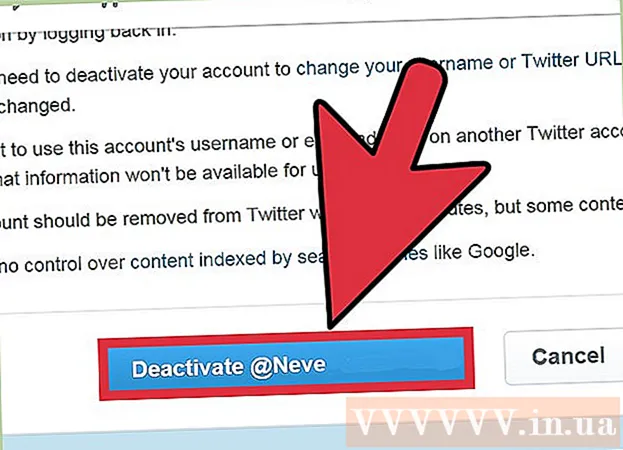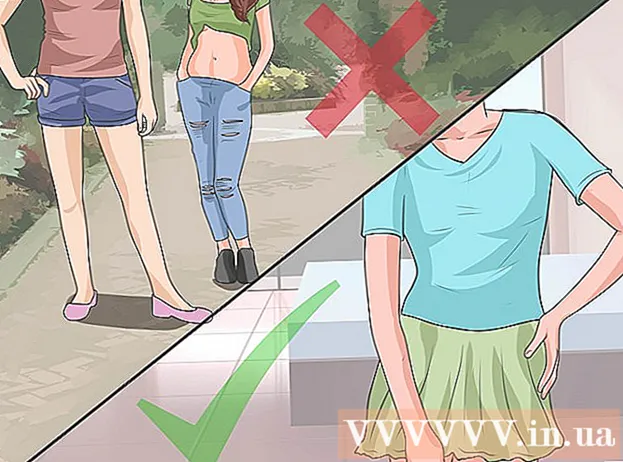Autor:
Virginia Floyd
Data E Krijimit:
9 Gusht 2021
Datën E Azhurnimit:
22 Qershor 2024
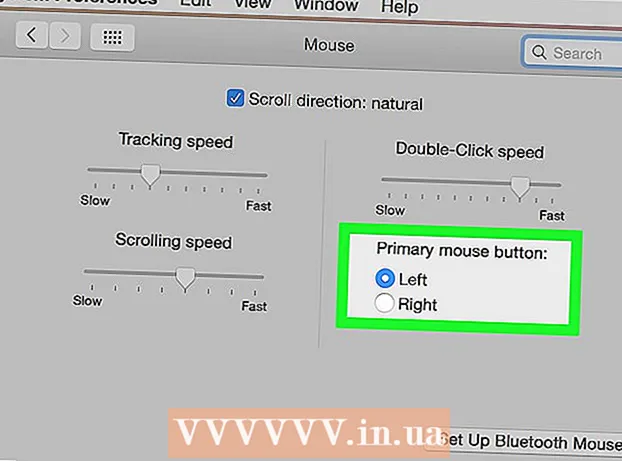
Përmbajtje
- Hapa
- Metoda 1 nga 4: Përdorimi i kombinimit Control + Click
- Metoda 2 nga 4: Klikoni me të djathtën në një tastierë me dy butona
- Metoda 3 nga 4: Klikimi në këndin e poshtëm
- Metoda 4 nga 4: Përdorimi i Miut të Fuqishëm të Apple
- Këshilla
Në fillim mund të duket sikur thjesht nuk mund të klikoni me të djathtën në Mac tuaj të ri.Si mund ta bëni këtë kur keni vetëm një buton? Për fat të mirë, nuk duhet të harroni lehtësinë e hapjes së menusë së kontekstit me butonin e djathtë të miut vetëm sepse nuk keni miun me dy butona. Jini produktiv në Mac tuaj duke ndjekur këtë artikull se si të klikoni me të djathtën.
Hapa
Metoda 1 nga 4: Përdorimi i kombinimit Control + Click
 1 Shtypni butonin e Kontrollit. Shtypni dhe mbani shtypur butonin Control dhe klikoni butonin e miut.
1 Shtypni butonin e Kontrollit. Shtypni dhe mbani shtypur butonin Control dhe klikoni butonin e miut. - Kjo është identike me klikimin e djathtë në miun me dy butona.
- Pastaj mund të lëshoni butonin Control.
- Kjo metodë funksionon me miun me një buton, tastierën MacBook ose tastierën e pavarur të Apple me një çelës të integruar.
 2 Zgjidhni opsionin e dëshiruar të menysë. Kur shtypni kombinimin e tastit Control + click, do të shfaqet menyja e zakonshme e kontekstit.
2 Zgjidhni opsionin e dëshiruar të menysë. Kur shtypni kombinimin e tastit Control + click, do të shfaqet menyja e zakonshme e kontekstit. - Më poshtë është menyja e kontekstit në shfletuesin Firefox.
Metoda 2 nga 4: Klikoni me të djathtën në një tastierë me dy butona
 1 Aktivizoni aftësinë për të trokitur me dy gishta.
1 Aktivizoni aftësinë për të trokitur me dy gishta. 2 Hapni cilësimet e tastierës tuaj. Në menunë Apple, klikoni mbi Cilësimet e sistemit dhe zgjidhni Trackpad.
2 Hapni cilësimet e tastierës tuaj. Në menunë Apple, klikoni mbi Cilësimet e sistemit dhe zgjidhni Trackpad.  3 Shkoni te skeda Zgjidhni dhe shtypni. ". Në këtë dritare, kontrolloni kutinë pranë opsionit Simuloni butonin e djathtë dhe nga menyja zbritëse zgjidhni Prekja me dy gishta... Do të shihni një video të shkurtër që tregon se si të klikoni saktë.
3 Shkoni te skeda Zgjidhni dhe shtypni. ". Në këtë dritare, kontrolloni kutinë pranë opsionit Simuloni butonin e djathtë dhe nga menyja zbritëse zgjidhni Prekja me dy gishta... Do të shihni një video të shkurtër që tregon se si të klikoni saktë. 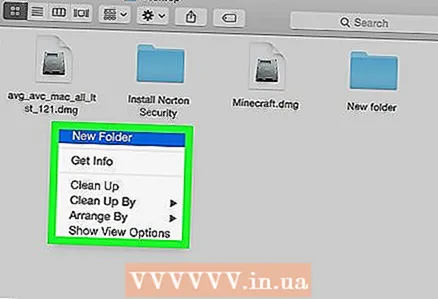 4 Kontrolloje. Shkoni te menuja Gjetës dhe, siç tregohet në video, vendosni dy gishta në tastierën. Duhet të shfaqet një menu konteksti.
4 Kontrolloje. Shkoni te menuja Gjetës dhe, siç tregohet në video, vendosni dy gishta në tastierën. Duhet të shfaqet një menu konteksti.  5 Kjo metodë funksionon me të gjitha sipërfaqet e tastierës.
5 Kjo metodë funksionon me të gjitha sipërfaqet e tastierës.
Metoda 3 nga 4: Klikimi në këndin e poshtëm
 1 Hapni cilësimet e tastierës. Në menunë Apple, klikoni mbi Cilësimet e sistemit dhe zgjidhni Trackpad.
1 Hapni cilësimet e tastierës. Në menunë Apple, klikoni mbi Cilësimet e sistemit dhe zgjidhni Trackpad. 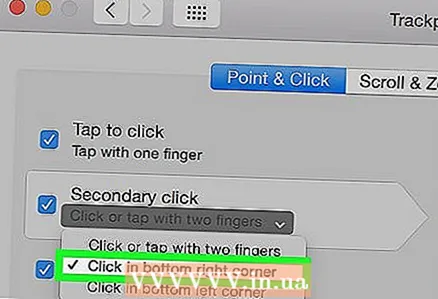 2 Klikoni në skedën Zgjidhni dhe shtypni. Në këtë dritare, kontrolloni kutinë pranë opsionit Simuloni butonin e djathtë dhe nga menyja zbritëse zgjidhni Klikimi në këndin e poshtëm të djathtë... (Shënim: ju gjithashtu mund të zgjidhni Klikimi në këndin e poshtëm të majtë) Do të shihni një video të shkurtër që tregon se si të trokitni saktë.
2 Klikoni në skedën Zgjidhni dhe shtypni. Në këtë dritare, kontrolloni kutinë pranë opsionit Simuloni butonin e djathtë dhe nga menyja zbritëse zgjidhni Klikimi në këndin e poshtëm të djathtë... (Shënim: ju gjithashtu mund të zgjidhni Klikimi në këndin e poshtëm të majtë) Do të shihni një video të shkurtër që tregon se si të trokitni saktë.  3 Kontrolloje. Shkoni tek Gjetës dhe, siç tregohet në video, vendosni 2 gishta në tastierën. Duhet të shfaqet një menu konteksti.
3 Kontrolloje. Shkoni tek Gjetës dhe, siç tregohet në video, vendosni 2 gishta në tastierën. Duhet të shfaqet një menu konteksti.  4 Kjo metodë funksionon me tastierën e Apple.
4 Kjo metodë funksionon me tastierën e Apple.
Metoda 4 nga 4: Përdorimi i Miut të Fuqishëm të Apple
 1 Blini Miun e Fuqishëm. Mos harroni se çdo mi me dy butona mund të programohet që të klikohet me të djathtën. Në mënyrë të ngjashme, disa minj me një buton Apple, të tillë si Mouse Mighty ose Wireless Mighty Mouse, mund të programohen që të përgjigjen kur klikoni në një pjesë të caktuar të miut.
1 Blini Miun e Fuqishëm. Mos harroni se çdo mi me dy butona mund të programohet që të klikohet me të djathtën. Në mënyrë të ngjashme, disa minj me një buton Apple, të tillë si Mouse Mighty ose Wireless Mighty Mouse, mund të programohen që të përgjigjen kur klikoni në një pjesë të caktuar të miut.  2 Hapni cilësimet e tastierës. Nga menyja Apple, zgjidhni Cilësimet e sistemit, Shërbimet, dhe pastaj Cilësimet e shërbimit.
2 Hapni cilësimet e tastierës. Nga menyja Apple, zgjidhni Cilësimet e sistemit, Shërbimet, dhe pastaj Cilësimet e shërbimit. 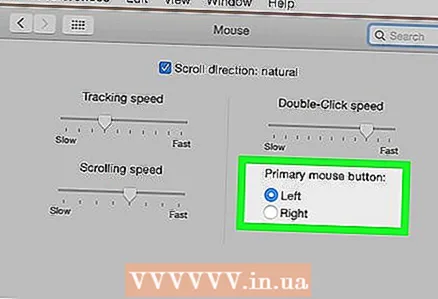 3 Ndryshoni cilësimet në mënyrë që ana e djathtë e miut të jetë përgjegjëse për të Butoni ndihmës.
3 Ndryshoni cilësimet në mënyrë që ana e djathtë e miut të jetë përgjegjëse për të Butoni ndihmës.
Këshilla
- Metoda e klikimit Control + Click funksionon me OS X dhe duhet të punojë edhe me Mac OS 9.